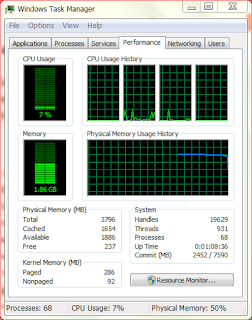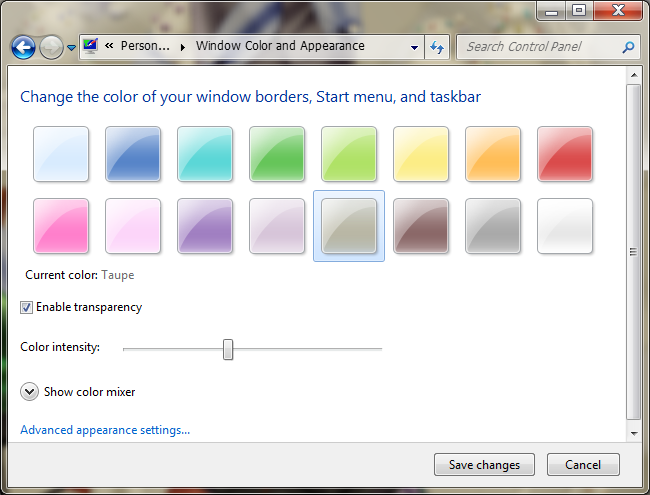< p> Computer (Windows) အသုံးပြုသူတိုင်းနီးပါး ဒီပြဿနာ တစ်ချိန်မဟုတ်တစ်ချိန်ကြုံတတ်ကြပါတယ်။ Blue Screen of Death ခေါ် BSOD တက်ပြီဆိုရင် တော်တော်များများက ဘာဖြစ်လို့မှန်းလဲမသိသလို ဘယ်လိုဖြေရှင်းရမယ်ဆိုတာမသိတာများပါတယ်။
Blue Screen ဖြစ်နိုင်တဲ့ အကြောင်းအရင်းအမျိုးမျိုးရှိပါတယ်။ ဖြစ်တဲ့အကြောင်းအရင်းပေါ်လိုက်ပြီးဖြေရှင်းနည်းလဲ အမျိုမျိုးရှိပါတယ်။ ဒါကြောင့် သေချာပေါက်ပြေလည်စေမယ့်ဖြေရှင်းနည်းဆိုပြီး တစ်ခုထဲ ပြောလို့မလွယ်ပါဘူး။ Hardware ပိုင်းကြောင့်ကော Software ပိုင်းကြောင့်ကော ဖြစ်နိုင်ပါတယ်။ Hardware ပိုင်းပြဿနာဆို Windows ပြန်တင်ရင်တောင် ပြေလည်မှာမဟုတ်ပါဘူး။
ဒါကြောင့် BSOD ဖြစ်လာပြီဆိုရင် လုပ်ဆောင်ရမယ့် အဆင့်ဆင့်ကို အကြမ်းဖျဥ်းရှင်းပြချင်ပါတယ်။
၁။ အချက်အလက်စုပါ။
>p>Blue Screen ပေါ်လာပြီဆိုတာနဲ့ပထမဆုံးလုပ်ရမှာ အဲဒီ Screen မှာပါတယ့် Error Code, Error Message ကိုဖတ်ပါ။ (Group မှာတခြားသူတွေကိုမေးမယ်ဆိုရင် Screenshot လေးပါယူထားလိုက်ပါ။) ပထမဆုံးအကြိမ် ဖြစ်တာဆိုရင် Restart ချပြီး Windows တက်မတက်ကြည့်ပါ။ Windows တက်သေးတယ်ဆိုရင်၊ System Event Log ကိုဖွင့်ပြီး Blue Screen မတက်ခင်ကဖြစ်တဲ့ Error Message တွေကိုရှာဖတ်ပါ။ နောက်ပြီးရင် Blue Screen Error Dump File ကို Memory Stick ဖြစ်ဖြစ် အခြားတစ်ခုခုနဲ့ဖြစ်ဖြစ်ကူးယူထားပါ။ (ကျွမ်းကျင်သူဆီကအကူအညီတောင်းမယ် ဆိုရင် DxDiag ရဲ့ log လေးပါထုတ်ထားရင်ပိုကောင်းပါတယ်။) Blue Screen ကတစ်ကြိမ်ဖြစ်ပြီးနောက်ထပ်မဖြစ်တော့ရင် အရေးမကြီးတာမျိုးလဲဖြစ်နိုင်ပါတယ်။ စိတ်ချချင်ရင်တော့ တစ်ခါပေါ်ရုံနဲ့လဲစစ်ဆေးသင့်ပါတယ်။
၂။ အကြောင်းအရင်းရှာဖွေခြင်း
ပြဿနာရဲ့ အကြောင်းရင်းကိုရှာဖို့ကတော့ Google မှာ BSOD Code ကိုရိုက်ရှာရုံနဲ့ အတော်အတန်ဖြစ်နိုင်ခြေတွေမှန်းလို့ရပါတယ်။ Google မှာမရှာတတ်ရင် Facebook Group တွေမှာ မေးနိုင်ပါတယ်။ (Group မှာမေးဖို့ဆိုရင် မိမိစက်ရဲ့ အချက်အလက် Windows Version, Hardware Info/DxDiag Screenshot/DxDiag Log, Error Code ဘယ်နှစ်ကြိမ်ပေါ်တယ်၊ ဘာလုပ်နေရင်းပေါ်တတ်တယ်၊ မပေါ်ခင်က ထူးထူးခြားခြား Hardware, Software, Driver စတာတွေထည့်သွင်း ပြုပြင်တာရှိမရှိပြောသင့်ပါတယ်။)
BSOD Code သိရရင်တောင်မှ ဖြစ်ရတဲ့အကြောင်းရင်းကို အတိအကျသိဖို့မလွယ်ပါဘူး။ သို့သော် အများကြီးထဲမှာမှ အဖြစ်နိုင်ဆုံးကိုရွေးထုတ်နိုင်မှာပါ။
၃။ မိမိစက်ကိုစစ်ဆေးခြင်း
Computer Error တွေကို စုစည်းလိုက်ရင်ပြောစရာ ၂မျိုးပဲရှိတယ်။ Software Error လား Hardware Error လားဆိုတာပါပဲ။ ပထမဆုံး Hardware ပြဿနာအချို့ကို ပြောပါမယ်။
Hardware ပိုင်းမှာ ဘယ်နေရာကမဆိုပြဿနာဖြစ်နိုင်ပြီး၊ Hardware ပြဿနာအများစုက အသစ်လဲမှရတတ်ပါတယ်။ စစ်ဆေးဖို့ဆိုတာကလဲ လိုအပ်ရင် တစ်ခုခြင်းဖြုတ်တပ် အသစ်လဲကြည့်ရတာမျိုးပါ။ ဒါကြောင့် Hardware ပြဿနာဆို သာမာန် အသုံးပြုသူတစ်ယောက်က မိမိဘာသာဖြေရှင်းဖို့ခက်တတ်ပြီး Service ဆိုင်ရဲ့အကူအညီ လိုအပ်တပ်ပါတယ်။ သို့သော်လဲ Hardware ပြဿနာကြောင့်ဟုတ်မဟုတ် မိမိဘာသာအလွယ်စစ်နိုင်တဲ့အပိုင်းတွေ ရှိပါသေးတယ်။ ဒါကြောင့် အခု ပို့စ်မှာ Hardware ပိုင်း အလွယ်စစ်တဲ့အပိုင်းလေးတွေအရင်ပြောပါမယ်။
- Overheating - Computer ရုတ်တစ်ရက်ဖောက်တတ်တဲ့အကောင်းတွေထဲမှာ Heat တက်တာကိုမေ့ထားလို့မရပါဘူး။ Heat တက်မတက် Computer ကိုလက်နဲ့စမ်းမှန်းတာမျိုးထက် CPU-z လို App မျိုးနဲ့စောင့်ကြည့်တာပိုတိကျပါတယ်။ Heat တက်ရတဲ့အကြောင်းတွေက ရာသီဥတုကိုကပူတာ Air-con မသုံးတာ၊ ဖုန်အမှုန်တွေဝင်တာ၊ Fan မလည်တာ၊ အလွန်အကျွံသုံးတာ (e.g over clocking) စတာတွေပါပါတယ်။
- HDD ပြဿနာ - Computer မှာ BSOD တက်ပြီဆို တခြားဘာမှမစစ်ခင် HDD အရင်စစ်ပါ။ HDD ကို Check-disk လုပ်ရပါမယ်။
HDD တစ်လုံးလုံးစစ်ဖို့ဆို Command Line ကနေ check disk with bad sector scan လုပ်ရပါမယ်။ Bad-Sector နဲ့ File System Error မရှိဘူးဆို
နောက်အဆင့်တွေဆက်စစ်ပါ။ Bad sector ရှိနေရင် HDD ပျက်တော့မလားဆိုတာခေါင်းထဲထည့်ထားပြီး အရေးကြီး Data တွေ backup လုပ်တာ အသစ်လဲဖို့ပါကြိုစဥ်းစားထားရမှာပါ။
- RAM ပြဿနာ - ဒါလဲအသစ်လဲကြည့်တာအတိကျဆုံးဆိုပေမယ့် Memory Diagnosis Test နဲ့လဲ စစ်ကြည့်နိုင်ပါတယ်။
တခြား Hardware ပြဿနာတွေကတော့ စက်ဖွင့်စစ်ရတာများတယ်။ Desktop ဆိုရင်တော့ ဖွင့်ကြည့်ပြီး ကြိုးချောင်တာ၊ RAM အထိုင်မကျတာ၊
စတာတွေကြည့်လို့ရပါတယ်။ Power Supply voltage မှန်မမှန်၊ Motherboard စစ်တာတွေကတော့ နဲနဲကျွမ်းကျင်သူလိုပါမယ်။
Hardware ပြီးရင် Software ဆိုင်ရာတွေစစ်ပါမယ်။ Software ပိုင်းကိုတစ်ခါထပ်ခွဲရင် ၄ မျိုးထပ်ခွဲလို့ရတယ်။
- windows မှာပြဿနာဖြစ်တာ
- Driver ဆိုင်ရာပြဿနာ
- Other Software ပြဿနာ
- Virus ပြဿနာတို့ပါ။
Virus ကိုတော့အရင်စစ်တာကောင်းတယ်။ Antivirus ကောင်းကောင်း တစ်ခုနဲ့ Full Scan လုပ်ပေါ့။ လိုအပ်မယ်ထင်ရင်၊ Malware-byte လိုမျိုးနဲ့ပါထပ်စစ်။
Software ပြဿနာတွေက စစ်ရင်းနဲ့ကို ခနခန BSOD ထပ်ရတတ်လို့ Safe-Mode နဲ့ဝင်ပြီးစစ်တာမျိုးလိုအပ်နိုင်တယ်။
Virus ပြဿနာမဟုတ်ရင် Windows ဆက်စစ်ပါ။ Windows ကတော့တိတိကျကျစစ်ဖို့မလွယ်လှဘူး။ လွယ်လွယ်ကူကူစစ်လို့ရမှာက System File Checker စစ်ဖို့ပါ။ နောက်တစ်ခုက Windows Update ဆိုင်ရာ၊ တစ်ချို့က Windows Update လုပ်မိလို့ BSOD တက်တယ်။ တစ်ချို့က Windows update လုပ်မှ Error ပျောက်တယ်။ ပုံသေမှတ်လို့တော့မရဘူး။
နောက်တစ်ဆင့်က Driver ပါ။ Driver က အဖြစ်လဲများတယ်၊ အဖြေရှာရတာလဲခက်တယ်။ တစ်ချို့ BSOD တွေမှာ Error Message မှာ ပြဿနာဖြစ်တဲ့ Driver နံမည်ပါတစ်ခါထဲပါတယ်။ အဲလိုမဟုတ်ရင်တော့ ကိုယ့်ဘာသာရှာရမှာ။ Driver နဲ့ပါတ်သတ်ပြီး Device Manager မှာ၊ Event Log မှာ Error ပြတာရှိမရှိကြည့်ပေါ့။ နောက်လတ်တစ်လော Hardware အသစ် Driver အသစ်တင်မိသလား။ Software တစ်ခုခုတင်မိသလားပြန်စစ်ကြည့်၊ အထူးသဖြင့် Unsigned Driver တွေ၊ Driver Update လုက်တဲ့ Software တွေ
သုံးမိရင်ပိုအရေးကြီးတယ်။ Driver ပြဿနာမတက်ဖို့အရေးကြီးတာက Driver တွေကို Official သုံးဖို့ပဲ။ မသေချာရင် Windows Driver Verifier သုံးပြီး Unsigned Driver ရှိမရှိရှာသင့်တယ်။ သံသယရှိတဲ့ Driver တွေရင်၊ Official Driver တွေပြန်တင်ပေးပါ။ လတ်တစ်လော Update လုပ်ထားတာဆို Rollback ပြန်လုပ်ကြည့်ပါ။
Windows, Driver, Virus စစ်ပြီးရင်တော့ Software နဲနဲစဥ်းစား။ အထူးသဖြင့် လတ်တလော BSOD မတက်ခင်ကမှ တင်ထားမိတဲ့ Software ေတွ၊ Registry ပိုင်းဆိုင်ရာပြင်ဆင်မှုတွေ၊ Computer ကို Modified လုပ် Tweak လုပ်တဲ့ Software အထူးသဖြင့် Theme ပြောင်းတာတွေ၊ Crack တွေ၊ System Clean လုပ်တယ်ဆိုကြေငြာတဲ့ဟာတွေ၊ မယုံရတဲ့ဟာတွေပေါ့။ နံမည်ရှိပြီးသာပေမယ့် မိမိစက် မိမိ Windows နဲ့မကိုက်တာတွေ၊ Heavy Resources သုံးတာတွေ၊ Antivirus တစ်ချို့ကြောင့်လဲဖြစ်တတ်တယ်။
၄။ ဖြေရှင်းခြင်း
အဲဒီတော့ ပြဿနာတွေရင်တော့ တွေတဲ့ပြဿနာရှင်းရုံပေါ့။ ဒါတော့အထွေအထူးပြောစရာမလိုဘူး။ ရှာမတွေ့ရင် မသေချာခဲ့ရင်ဘာဆက်လုပ်မလဲ။
- စောင့်ကြည့်ပါ။ တစ်ခါထဲပေါ်သေးတာဆို ဘာမှကြီးကြီးမားမားမရှိတာမျိုးလဲဖြသ်တတ်တယ်။ စောင့်ကြည့်ပါ။ နောက်တစ်ခါဖြစ်ရင် error code, event log တွေထပ်ယူ
အရင်တစ်ခေါက်နဲ့တိုက်စစ်၊ ပြဿနာအတွက် အချက်အလက်သစ်တွေရနိုင်ပါတယ်။
- System Restore လုပ်ကြည့်ပါ။ ပြဿနာက အရင်ကအကောင်း ခုမှထဖြစ်တာဆို မဖြစ်ခင်ကာလလောက်ကို Restore ချကြည့်ပါ။ Restore ချရင် Software နဲ့ Setting, Data အချို့ဆုံးရှုံးနိုင်တာတော့သိထားဖို့လိုပါတယ်။
- စက်ကိုရှင်းလင်းကြည့်ပါ။ Disk cleanup လုပ်ပါ။ မလိုတဲ့ software တွေပြန်ဖြုတ်ပါ။ Startup Item တွေရှင်း၊ Registry Clean လုက်တာ၊ Disk Defragment လုပ်တာ။ စသဖြင့်ပေါ့။
- Update လုပ်ပါ။ Windows Update လုပ်ပါ။ Software တွေလဲ မိမိစက်နဲ့ကိုက်အောင် Update လုပ်ပါ။ Graphic Driver Update, Java, .Net framework, VC++R စတာ တွေ update လုပ်ကြည့်ပါ။
- ကျွမ်းကျင်သူတွေဆီကအကြံဥဏ်ယူပါ။ error code အလိုက် Online က Article တွေ၊ Facebook Group မှာမေးတာတွေအပါအဝင်၊ Microsoft forum တွေမှာ
မေးမြန်းနိုင်ပါတယ်။
- Windows ပြန်တင်ပါ။ အဖြေရှာလို့မရတော့ဘူးဆိုရင် မိမိ DATA တွေ Backup ယူပြီး windows ပြန်တင်တာ Software ပြဿနာ 99%ရှင်းသွားမှာပါ။ Windows တင်တဲ့အခါမှာလဲ၊
တတ်နိုင်သလောက် Clean windows, Update ဖြစ်တာတင်ပြီး Driver ကိုလဲ Official သာတင်ပါ။ တင်ပြီးပြီးချင်း Software တွေအစုံမတင်သေးပဲ ခနတော့စောင့်ကြည့်ပါ။
- Windows တင်တာတောင်ပြဿနာမရှင်းသေးရင်တော့ Hardware ပိုင်းသေချာစစ်နိုင်သော Service နဲ့ပြဖို့ သင့်ပါပြီ။
၅။ ကြိုတင်ကာကွယ်ခြင်း၊
BSOD ကအကြောင်းအမျိုးမျိုးနဲ့ပေါ်နိုင်တာမို့ မဖြစ်အောင်လုံးလုံးကာကွယ်လို့မရနိုင်ပါဘူး။ ဒါကြောင့်
- Hardware, Software တွေကို ကိုက်ညီတာရွေးသုံးပါ။ (Heavy Software သုံးရင် CPU, RAM လဲကောင်းကောင်းသုံးပေါ့။ Hardware တွေမြင့်ရင် cooling system, power supply လဲကောင်းတာသုံးပေါ့။)
- Power Supply မှန်ပါစေ၊ UPS သုံးပါ။
- သန့်ရှင်းရေးလုပ်ပါ။ လေဝင်လေထွက်၊ အခန်းအေးအောင်ထားပါ။
- Antivirus ဆောင်ပါ၊ မလိုပဲ Crack မသုံးပါနဲ့။ မလိုပဲ Software တွေအများကြီးမသုံးပါနဲ့။ နံမည်ရှိတာတွေဦးစားပေးသုံးပါ။ Outdated တွေ Source မသိတာတွေ တတ်နိုင်သလောက်ရှောင်ပါ။
- System Restore မပိတ်ထားပါနဲ့။ Regular Back-Up လုပ်ပါ။ Event log တွေ မလိုပဲမဖျက်ပါနဲ့။
- HDD Health, CPU Temp စတာတွေမကြာမကြာစစ်ပေးပါ။
- Windows Update ကိုသတိနဲ့လုပ်ပါ။ လုံးဝပိတ်ထားတာမျိုးအားမပေးပါ။ ဒါပေမယ့် အလောတစ်ကြီးထွက်ထွက်ခြင်းတင်တာထက် ရက်နဲနဲလောက်စောင့် Known
Issue တွေ၊ သက်ဆိုင်ရာ Knowledge-Based Article တွေလေ့လာပြီးတင်တာကောင်ပါတယ်။
- Driver ကို Official ပဲသုံးပါ။ အလုပ်လုပ်နေတဲ့ Driver တွေကို မလိုပဲ update လုပ်မနေပါနဲ့။ Graphic driver ကလွဲလို့ပေါ့။
- User Account တစ်ခုထဲမထားပါနဲ့။ မိမိကမကျွမ်းကျင်ရင် Admin Account နဲ့မသုံးပဲ Standard Account နဲ့သုံးပါ။
အကြမ်းဖျဥ်း သဘောတရားအတွေးအခေါ်သာရေးတာတောင်တော်တော်ရှည်သွားတာမို့လုပ်ကိုင်နည်းအသေးစိတ်မရေးတော့ပါ။ ဒီပို့စ်ထဲမှာပါတဲ့ test တွေပဲစုပြီး တစ်ပို့စ်ထပ်တင်ပေးပါမယ်။
 ပြဿနာဖြစ်ရတဲ့အကြောင်းရင်းသိဖို့က WiFi ချိတ်စက်ပုံအခြေခံကိုသိထားရပါမယ်။ WiFi ချိတ်ဆက်ရာမှာ ပထမဆုံး WiFi လွှင့်ပေးတဲ့ Router/Hot-spot Device ရယ်၊ ချိတ်သုံးမယ့် Phone, Laptop စတဲ့ Device ရယ် ၂ပိုင်းရှိပါတယ်။ Router/Hot-spot ရဲ့လုပ်ငန်းစဉ်က သူ့ဆီကနေ Internet ကိုချိတ်မယ်၊ သူ့ကိုလာချိတ်တဲ့ စက်တွေကိုစီစစ်လက်ခံပြီး IP သတ်မှတ်ပေးမယ်။ Internet Server နဲ့ သုံးမယ့် Device တွေကြားအချက်အလက်သယ်ပို့ပေးမယ်။ ချိတ်တဲ့စက်ကတော့ ရှိနေတဲ့ WiFi လိုင်းတွေလိုက်ရှာမယ်။ ပြီးရင်ရွေးချယ်လိုက်တဲ့ WiFi Network ရဲ့ Router ဆီကို Username, Password ပို့ပေးမယ်။ အဲဒီ Router ကသတ်မှတ်ပေးလိုက်တဲ့ IP ကိုလက်ခံမယ်။
ပြဿနာဖြစ်ရတဲ့အကြောင်းရင်းသိဖို့က WiFi ချိတ်စက်ပုံအခြေခံကိုသိထားရပါမယ်။ WiFi ချိတ်ဆက်ရာမှာ ပထမဆုံး WiFi လွှင့်ပေးတဲ့ Router/Hot-spot Device ရယ်၊ ချိတ်သုံးမယ့် Phone, Laptop စတဲ့ Device ရယ် ၂ပိုင်းရှိပါတယ်။ Router/Hot-spot ရဲ့လုပ်ငန်းစဉ်က သူ့ဆီကနေ Internet ကိုချိတ်မယ်၊ သူ့ကိုလာချိတ်တဲ့ စက်တွေကိုစီစစ်လက်ခံပြီး IP သတ်မှတ်ပေးမယ်။ Internet Server နဲ့ သုံးမယ့် Device တွေကြားအချက်အလက်သယ်ပို့ပေးမယ်။ ချိတ်တဲ့စက်ကတော့ ရှိနေတဲ့ WiFi လိုင်းတွေလိုက်ရှာမယ်။ ပြီးရင်ရွေးချယ်လိုက်တဲ့ WiFi Network ရဲ့ Router ဆီကို Username, Password ပို့ပေးမယ်။ အဲဒီ Router ကသတ်မှတ်ပေးလိုက်တဲ့ IP ကိုလက်ခံမယ်။ နောက်ပိုင်း Laptop တွေမှာ Hardware Button သပ်သပ်မပါတော့ပဲ Keyboard ခလုပ်တွေမှာတွဲထားပါတယ်။ အဲဒီထဲမှာ အများစုက Function Key လို့ခေါ်တဲ့ F1, F2, F3, F4, ..., F12 စတဲ့ Key တွေမှာဖြစ်ပါတယ်။ အဲဒီ Key တွေရဲ့ ပေါ်မှာ ပုံကလေးတွေပါတတ်ပါတယ်။ အဲဒီထဲကမှ WiFi ပုံပါတာကိုရှာပါ၊ တွေပြီဆို အများစုက အဲဒီ Key နဲ့ Fn လို့ခေါ်တဲ့ Key နဲ့တွဲနှိပ်ရတာပါ။ (ရှာရှားပါးပါး Fn မပါဘဲနှိပ်ရတာမျိုးလဲရှိနိုင်ပါတယ်။)
နောက်ပိုင်း Laptop တွေမှာ Hardware Button သပ်သပ်မပါတော့ပဲ Keyboard ခလုပ်တွေမှာတွဲထားပါတယ်။ အဲဒီထဲမှာ အများစုက Function Key လို့ခေါ်တဲ့ F1, F2, F3, F4, ..., F12 စတဲ့ Key တွေမှာဖြစ်ပါတယ်။ အဲဒီ Key တွေရဲ့ ပေါ်မှာ ပုံကလေးတွေပါတတ်ပါတယ်။ အဲဒီထဲကမှ WiFi ပုံပါတာကိုရှာပါ၊ တွေပြီဆို အများစုက အဲဒီ Key နဲ့ Fn လို့ခေါ်တဲ့ Key နဲ့တွဲနှိပ်ရတာပါ။ (ရှာရှားပါးပါး Fn မပါဘဲနှိပ်ရတာမျိုးလဲရှိနိုင်ပါတယ်။)Control Panel က Networking and Sharing Center မှာစစ်ပါ။ ပထမဆုံး အဲဒီက Adapter Setting ထဲမှာ WiFi Adapter ရှိရဲ့လား Disable လုပ်ထားမိလားစစ်ကြည့်ပါ။ တစ်ကယ်လို့ Adapter Setting မှာ Enable ဖြစ်တယ်ဆိုရင် Network Troubleshooter ကို ဖွင့်စမ်းကြည့်ပါ။ Troubleshooter မှာ Adapter ပိုင်းတွေ Service ပိုင်းတွေစစ်ပေးပါတယ်။
အဆင်မပြေသေးရင် နောက်တစ်ဆင့်စစ်ရမှာက Driver ပိုင်းပါ။ Driver မရှိတာ၊ မှားနေတာ စသဖြင့်ပါ။ Driver စစ်ရန် Device Manager ကိုသွားပါ။ Driver ပြဿနာရှိရင်တော့ Driver Update ကိုရှာတင်ပေးပါ။